Cuando tienes descargado el archivo .deb de VirtualBox 5 puedes instalarlo mediante Nautilus (en ubuntu) o Nemo (el administrador de archivos en Linux Mint) solo tienes que abrir la «Carpeta Personal» y luego ir a la carpeta «Descargas». En esa carpeta encontrarás el archivo con un nombre parecido a este:
virtualbox-5.0_5.0.0-101573~Ubuntu~trusty_amd64.deb
Aquí te muestro una captura de como podrías ver el archivo .deb de VirtualBox 5 en la carpeta Descargas en Ubuntu.
Al tener a la vista este archivo podrás instalarlo en haciendo doble click en el archivo. Esto causará que se abra una ventana en la que solo tienes que presionar el botón «Instalar» y esperar que la instalación se realice.
En Linux Mint en procedimiento es el mismo, solo cambia el aspecto de las ventanas. Una vez instalado puedes buscar en las aplicaciones el ícono de este entorno de virtualización y ejecutarlo. Aprovechas las ventajas que VirtualBox 5 te da para probar o ejecutar otros sistemas operativos sin tener que reinstalar tu equipo.
Tu Servidor y Amigo
Sígueme en Twitter: @larmedina
Sígueme en Facebook: dame un like LuisMedinaMLM

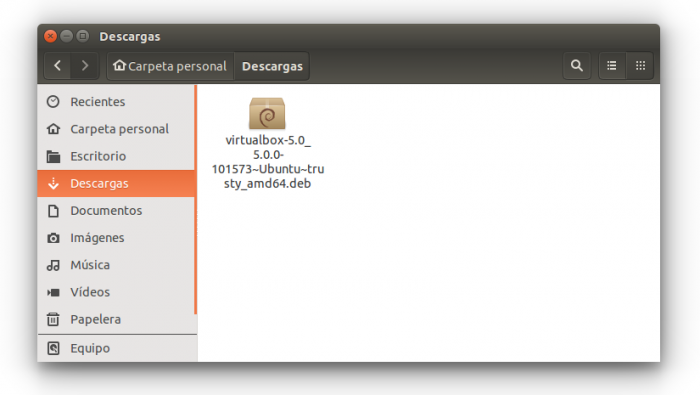
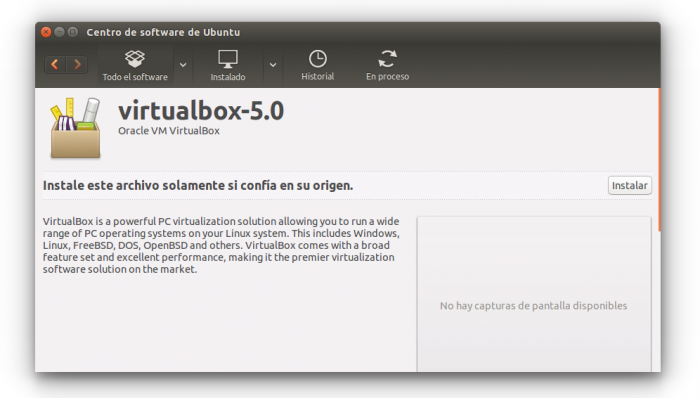




By CarmeLin 08/04/2015 - 11:59 am
Virtusaliza SO de 64 bits? Porque yo descargue Wids 8.1 de 64 bits, y me daba error en Ubuntu 14.4 que es mi SO. Decía algo así como….su procesador No soporta,